L’attente entourant les nouvelles versions d’Apple a toujours suscité un certain mystère, alimentant l’intérêt et l’agitation sur les réseaux sociaux bien avant leur lancement officiel. Cette effervescence a mis en lumière le programme Beta Seed, qui donne la possibilité aux utilisateurs de tester les logiciels en avant-première.
Auparavant, l’accès à un programme bêta nécessitait l’inscription à un compte développeur, moyennant des frais annuels de 99 $. Ce compte permettait non seulement de tester des applications en version bêta, mais également de créer et publier ses propres applications. Toutefois, Apple a opéré un tournant en proposant gratuitement certains logiciels premium. Fidèle à cette orientation, l’entreprise a rendu le programme bêta seed accessible sans frais à tous les détenteurs d’un compte Apple, mais cette gratuité est pour l’instant limitée à macOS. Le programme bêta iOS, lui, exige toujours un compte développeur payant à 99 $ par an. De même, les développeurs macOS doivent toujours posséder un compte distinct pour déployer leurs applications.
Voici donc les étapes à suivre pour rejoindre gratuitement le programme OS X Beta Seed d’Apple et profiter des dernières versions de macOS.
La procédure est relativement simple. En résumé, il faut s’inscrire au programme bêta via le site Web d’Apple, télécharger l’utilitaire, et vous serez informé des mises à jour bêta disponibles pour les applications installées. Entrons dans les détails. Rendez-vous sur le site Web AppleSeed et cliquez sur «S’inscrire».
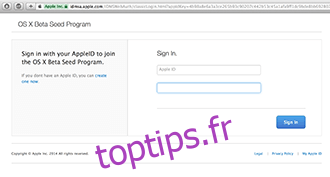
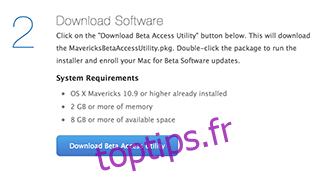
Une page de bienvenue s’affiche, détaillant le fonctionnement du programme bêta. Cliquez sur «Démarrer» pour accéder à la page d’inscription. Connectez-vous avec votre identifiant Apple. Vous serez ensuite redirigé vers une liste d’instructions. Il est fortement conseillé de réaliser une sauvegarde de votre système, car les versions bêta peuvent être instables et occasionner des dysfonctionnements. Il est fort probable que vous ayez besoin de restaurer une sauvegarde à un moment donné. L’application Time Machine, intégrée à macOS, vous accompagnera durant ce processus. Une fois la sauvegarde effectuée, téléchargez l’utilitaire d’accès bêta depuis le lien fourni. Ce fichier est léger (moins de 1 Mo), il n’y aura donc aucun impact sur l’espace de stockage.

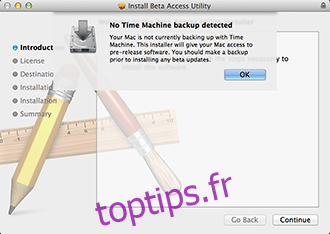
Par défaut, l’utilitaire sera téléchargé dans le dossier «Téléchargements». Une notification s’affichera sur la page Web une fois le téléchargement terminé. Localisez le fichier dans votre dossier «Téléchargements» et installez-le. Un message d’avertissement apparaîtra si Time Machine n’est pas détecté. Bien que la sauvegarde ne soit pas obligatoire, elle reste fortement recommandée.
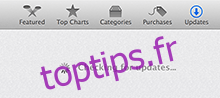
Une fois l’installation achevée, l’application App Store s’ouvrira automatiquement et recherchera les mises à jour bêta disponibles pour les applications que vous avez installées. Cliquez sur «Tout mettre à jour», et vous profiterez des versions bêta de vos logiciels.
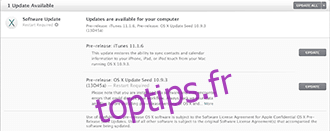
Si vous souhaitez vous désinscrire du programme bêta à tout moment, rendez-vous dans le menu Apple (cliquez sur en haut à gauche) et sélectionnez «Préférences Système». Ouvrez les préférences de l’App Store. Vous y trouverez une mention indiquant que votre ordinateur est configuré pour recevoir les mises à jour logicielles de pré-version. Cliquez sur «Modifier» puis sur «Ne pas afficher les mises à jour de pré-version», et vous ne recevrez plus les mises à jour bêta.
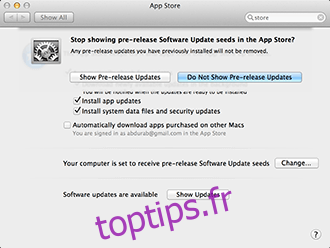
Voilà, c’est tout !
Rejoignez le programme Beta Seed ici